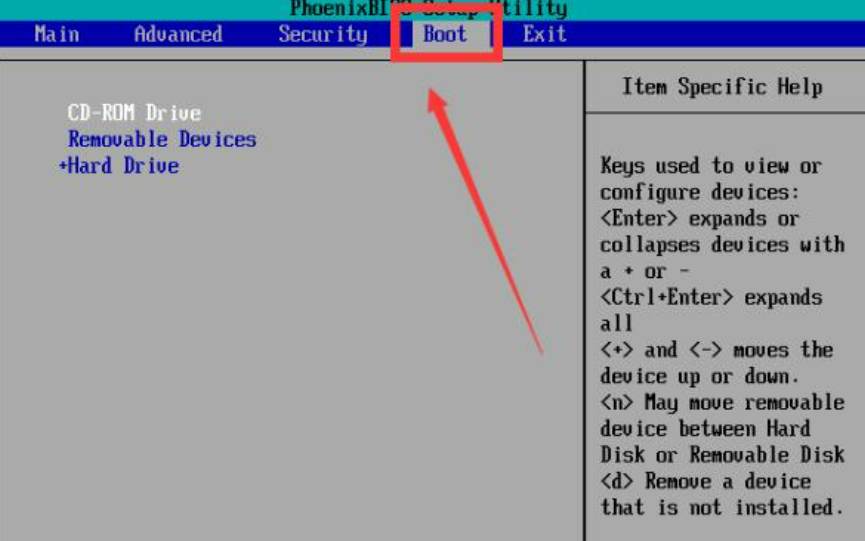
电脑在启动时会从硬盘寻找引导文件,从而启动系统,如果硬盘不是第一启动项,或者有两个硬盘,就会导致系统无法启动,这时候就需要进BIOS设置硬盘启动顺序。下面小编教大家重装系统F2进入bios怎么设置启动项。
工具/原料:系统版本:windows10系统
品牌型号:戴尔灵越15
方法/步骤:
使用启动快捷键设置u盘启动项:
1、戴尔u盘重装系统后,在开机时按F2进入bios窗口当中(注意:不同的主板进入BIOS的启动按键有所不同)。
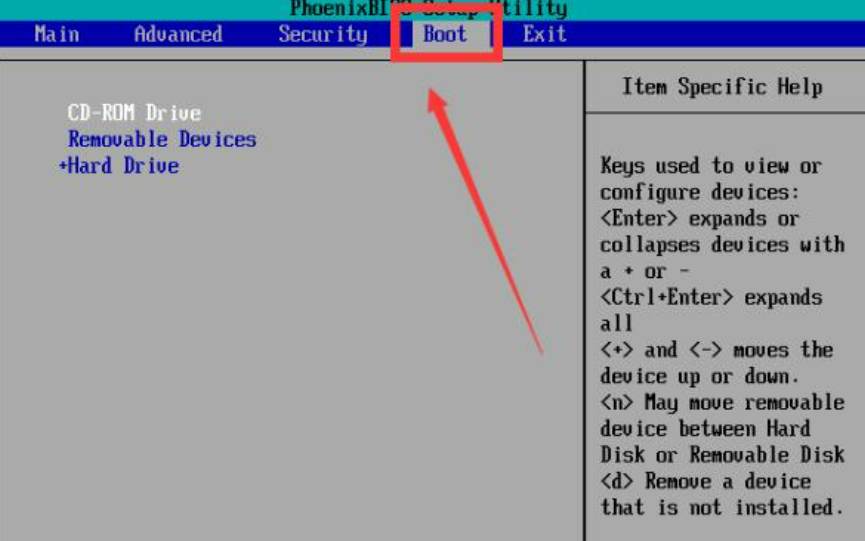
2、进入页面后使用方向键移动到【boot】当中,我们找到u盘选项【removeble devic】。

3、此时按住【+】键将选项向上移动到页面的第一个位置上,也就是把【removeble devic】移动到最上面,设置为第一启动项,然后按f10保存设置即可。
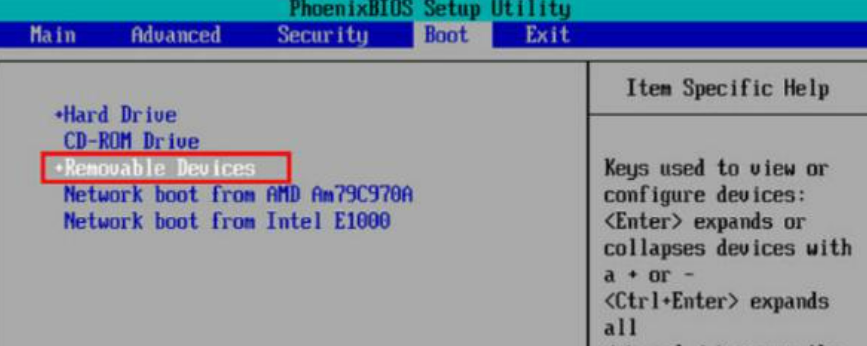
总结:
上述就是重装系统F2进入bios怎么设置启动项的办法,大家可以了解一下。






 粤公网安备 44130202001059号
粤公网安备 44130202001059号